Завораживающий коллаж В том уроке мы будем создавать интересный коллаж.
Вот, что у нас должно получиться в конце урока.

Для начала откройте любое ваше фото, типа того, что представлено ниже. Используя любой метод выделения, выделите ее, например, с использованием Quick Mask (Быстрая маска) или любым другим известным вам методом:

Далее откройте еще одно фото, которое будет фоном для нашей работы.

Скопируйте (Ctrl+C) и поместите (Ctrl+V) на этот фон вырезанную фигуру. Должно быть примерно вот так. Для трансфомирования фигуры нажмите Ctrl+T. После трансфомирования не забудьте нажать Enter.

Теперь мы будем корректировать цвета у получившегося фото.
Зайдите Layer > New Adjustment Layer > Curves (Слой > Новый корректирующий слой > Кривые). Установите параметры, как показаны ниже.

Далее опять Layer > New Adjustment Layer > Channel Mixer (Слой > Новый корректирующий слой > Микширование каналов). Устанавливаем такие же значения.

Опять Layer > New Adjustment Layer > Selective Color (Слой > Новый корректирующий слой > Выборочная коррекция цвета), выберите зеленые и голубые цвета для этого. Ориентируйтесь по табличкам представленным ниже.


[img]Теперь Layer > New Adjustment Layer > Hue / Saturation ((Ctrl+U) Слой> Новый корректирующий слой> цветовой тон/насыщенность). Установите настройки.[/img]

Далее Layer > New Adjustment Layer > Color Balance (Слой > Новый корректирующий слой > Цветовой баланс (Ctrl+B)).
Настройки даны в таблицах - ориентируйтесь по ним.



Создайте новый слой – Shift+Ctrl+N, затем нажмите Shift +Ctrl +Alt + E - это создание нового активного слоя из содержимого всех видимых слоев (важно, чтобы все слои остались без изменений).
Дублируем этот слой (Ctrl+J), затем выбираем Filter > Blur > Radial Blur (Фильтр- Размытие - Радиальное размытие). Настройки берем ниже на картинке.

Выбираем инструмент Eraser (Ластик), нажимаем правую кнопку мыши и в появившимся окошке устанавливаем жесткость 0 %.
Поработайте с ластиком, чтобы получилось вот так. Т.е. сотрите размытие над изображением девушки.

Создайте новый слой – Shift+Ctrl+N, затем нажмите Shift +Ctrl +Alt + E - опять создадим новый активный слой из содержимого всех видимых слоев (важно, чтобы все слои остались без изменений).
Переход Layer > New Adjustment Layer > Gradient Map (Слой > Новый корректирующий слой > Карта градиента), меняем режим на перекрытие – Overlay.

Теперь Filter > Render > Lens Flare (Фильтр > Рендеринг > Блик). Не забудьте перед этим опуститься на предыдущий слой, иначе блик у вас работать не будет.

И, наконец, объединить все слои вместе (Ctrl+E) и перейти Filter > Sharpen > Smart Sharpen (Фильтр > Резкость > Умная резкость). Сочетание клавиш Ctrl+E объединяет предыдущий слой со слоем, на котором вы находитесь. Легче это сделать так: опуститься на 3 слой снизу и объединять их по порядку. Ну, вот и все.

источник - alfadogy.ru


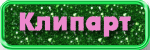

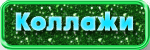


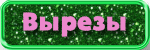
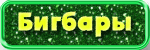
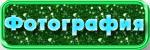
 Завораживающий коллаж - Форум
Завораживающий коллаж - Форум 

